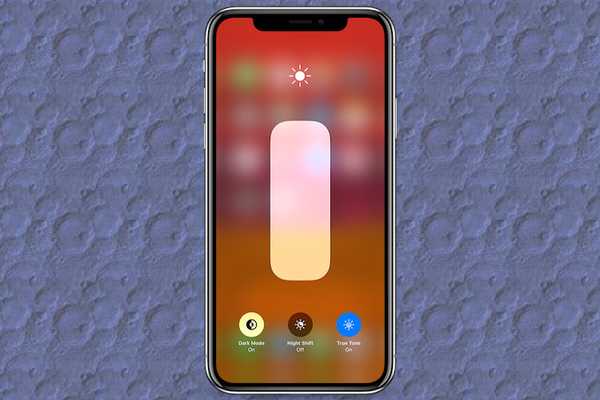
Simon Gallagher
0
3980
1026
iOS 13 a venit cu mai multe modificări. În timp ce unele schimbări precum relocarea lui AssistiveTouch se simt destul de intuitivă, improvizația cu butonul shuffle din Apple Music și Auto-Brightness pare cam enervantă. Pentru o modificare, comutarea Auto-Brightness nu mai există în secțiunea Display & Brightness. Deci, unde s-a dus? Ei bine, Apple a îngropat-o adânc în setarea Accesibilitate, ceea ce pare a fi o mișcare proastă, având în vedere cât de des este această caracteristică. Doar în cazul în care această relocare îngrozitoare vă conduce, reușiți să vă ajut să dezactivați luminozitatea automată pe dispozitivele dvs. iOS 13 sau iPadOS 13.
Dezactivați / porniți Auto-Brightness pe iPhone și iPad
Deși de cele mai multe ori iOS funcționează destul de bine în ajustarea automată a luminozității ecranului prin senzori pe baza luminii din jur, de multe ori nu reușește să citească mediul înconjurător. Drept urmare, afișajul este adesea fie prea luminos în medii slabe, fie continuă să bâlbâie la o luminozitate scăzută atunci când sunt în aer liber în soare. Acesta este motivul principal pentru care prefer să reglez manual luminozitatea ecranului.
În mod implicit, iOS îl menține activat pentru a vă îmbunătăți experiența de vizualizare. Ca să nu mai zic, ar putea ajuta și îmbunătățiți durata de viață a bateriei iPhone. Dar, din nou, nu funcționează întotdeauna eficient. Și aici intră în joc opțiunea de a dezactiva luminozitatea automată.
1. Lansați Setări aplicație pe iPhone sau iPad.
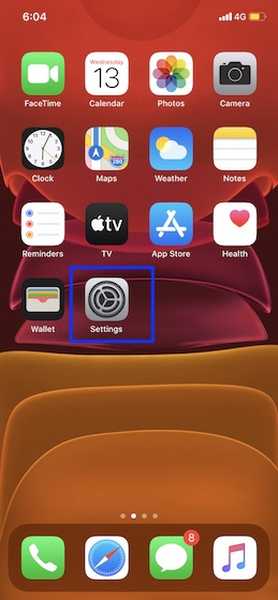
2. Acum, alege Accesibilitate.
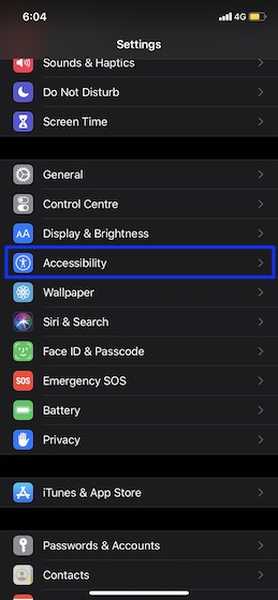
3. În conformitate cu Viziune secțiune, atingeți Afișaj și dimensiune text.
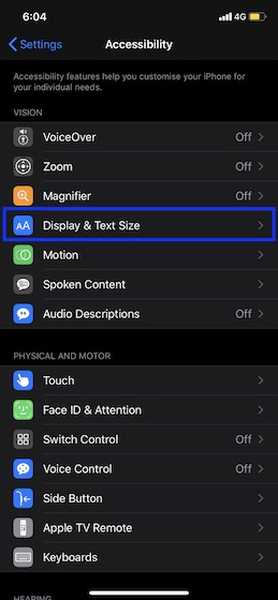
4. Următorul în sus, derulați în jos. Apoi opriți întrerupătorul pentru Luminozitate automată.
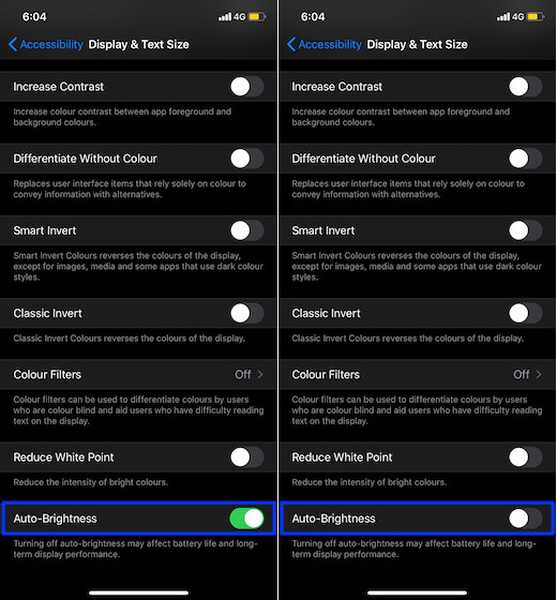
Pe viitor, iOS nu va mai regla automat luminozitatea ecranului. Deci, îl puteți controla după dorință.
Mai târziu, dacă se întâmplă vreodată să vă răzgândiți și doriți să profitați de această caracteristică, navigați la aceleași setări (explicate mai sus) și apoi porniți comutatorul în final.
Dezactivați luminozitatea automată pe iPhone și iPad
Deci, aceasta este modalitatea corectă de a dezactiva luminozitatea automată în ultima iterație a iOS. Cu timpul, mă voi obișnui cu această schimbare. Și sunt sigur că o mulțime de utilizatori se vor obișnui și cu asta. Ca utilizator, aș aprecia dacă Apple ar oferi o modalitate de a-l accesa chiar din Control Center, la fel ca noul Mod Dark. Ce părere aveți pentru această sugestie?















